Win10默认的磁盘图标很多朋友都看腻了,想要自己换一个,要如何更改磁盘图标呢,其实非常简单的,这里小编给大家带来一个教程,不需要工具,对照操作即可。
方法如下:手动配置.inf文件
1、首先,将要设置为驱动器图标的图标文件(ico格式)复制到目标驱动器的根目录下(例如,D:\)。新的驱动器图标文件必须为.ico格式。
2、接下来,打开“记事本”程序,在编辑窗口中写入如下形式的两行内容(图1):
[autorun]
ICON=Drive.ico
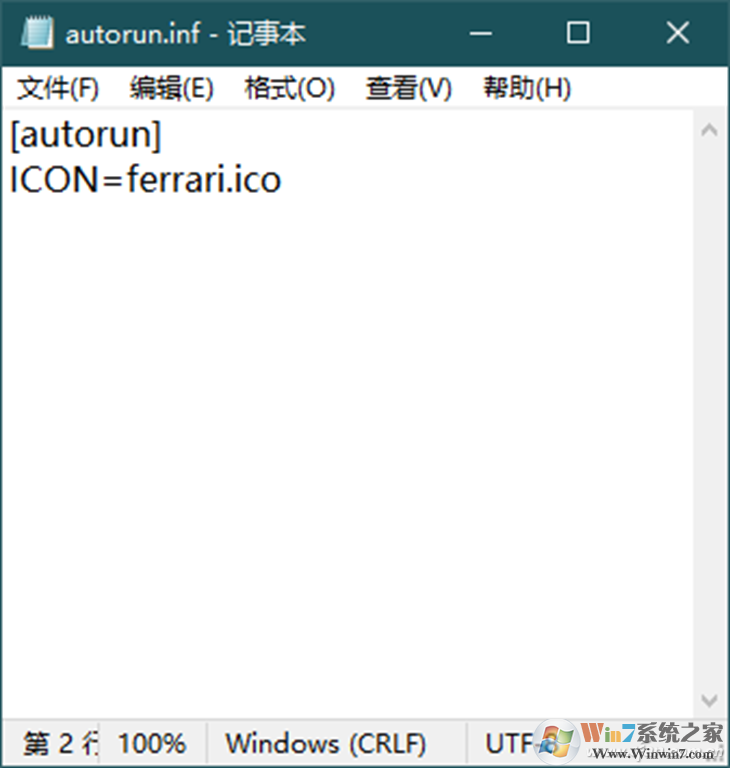
注意,在实际使用时,要以想用的图标文件名替换上述第二行中的“Drive.ico”。
3、内容输入完毕后,保存文件,注意要选择“所有文件”保存类型,文件名输入autorun.inf。文件要保存在与图标文件相同的驱动器根目录下。
4、最后,重新启动计算机,打开此电脑就可以看到你的磁盘图标已经替换成自己准备的图标了。
如果要还原图标,请从驱动器根目录中删除autorun.inf和驱动器图标,然后重新启动计算机。